안녕하세요 :)
이번에는 손글씨를 디지털 폰트 파일로 만들어 볼까 해요
디자인 하면서 여러가지 폰트를 사용해 봤지만
실제로는 디자인 할 때마다 필요한 글자만 폰트를 만들어 사용하곤 한답니다.
그러다 보니 텍스트로 적기만 하면 적용이 되는 폰트를 하나 만들어 볼까 생각했어요.
/
인터넷에 막 찾아 보니 대부분 프로그램들이 유료더라고요.
일단 폰트를 만든다는 것 자체가 최소 2,350자에서 최대 10,000자까지
엄청난 글자들을 하나하나 만들어야 하기에 힘든 작업입니다.
더군다나 손글씨 폰트는 손으로 적어야 하니 더 오래 걸리고 까다로운 작업이죠.
/
<손글씨 폰트 제작 과정>
1. 폰트 기본 포멧 파일 출력 후 손글씨 쓰기
2. 스캔 후 낱자들을 모두 분리 후 이미지 파일로 저장
3. 폰트를 만드는 프로그램을 이용해 후보정 작업
4. 1차 테스트를 통한 자간, 행간, 자음, 모음 사이 간격 테스트
5. 수정
6. 폰트 파일로 저장
/
<폰트의 분류>
폰트는 용도에 따라 스크린 폰트, 출력용 폰트
제작방식에 따라 비트맵 폰트, 아웃라인 폰트로 나뉩니다.
스크린 폰트는 주로 웹이나 기기에서 모니터 또는 LCD 등에서
디스플레이하기 위한 모든 폰트를 말합니다. 즉, 컴퓨터, 핸드폰에서
사용되는 폰트를 말해요.
비트맵 폰트는 비트맵, 즉 '점'으로 이루어져 제작된 폰트를 말합니다.
유명한 비트맵 프로그램으로는 포토샵이 있죠.
비트맵은 이미지를 점을 많이 찍어서 표현합니다. 점묘화같이요.
프린터의 원리도 비트맵이죠. 하지만 비트맵 폰트의 단점은
확대시 화질 저하 입니다.
아웃라인 폰트는 '벡터'라는 것으로 이루어져 있어요.
벡터를 나타내는 함수가 파일이고, 그 파일을 읽는 프로그램에서
파일을 열면 함수를 시각적으로 표현해 우리 눈에 보이게 하죠.
그래서 아웃라인 폰트는 특정한 함수를 연산처리 장치 (라스터라이즈 프로세서, RIP)를 거쳐
곡선으로 문자의 외형을 만들어내는 것을 말해요.
/
1. 폰트크리에이터 다운로드
우선 손글씨를 쓰기 전에 폰트크리에이터 프로그램을 설치해 봅시다.
프로그램이 제대로 작동해야 폰트를 만들수 있기 때문에
3천자를 쓰는 고생을 하기전에 확인을 하는 겁니다.
https://www.updatestar.com/ko/directdownload/fontcreator-home-edition/162889
FontCreator Home Edition 11.0.0.2412 - 다운로드
www.updatestar.com
요 사이트에서 폰트크리에이터 설치파일을 다운로드 받아 주시면 되고요.
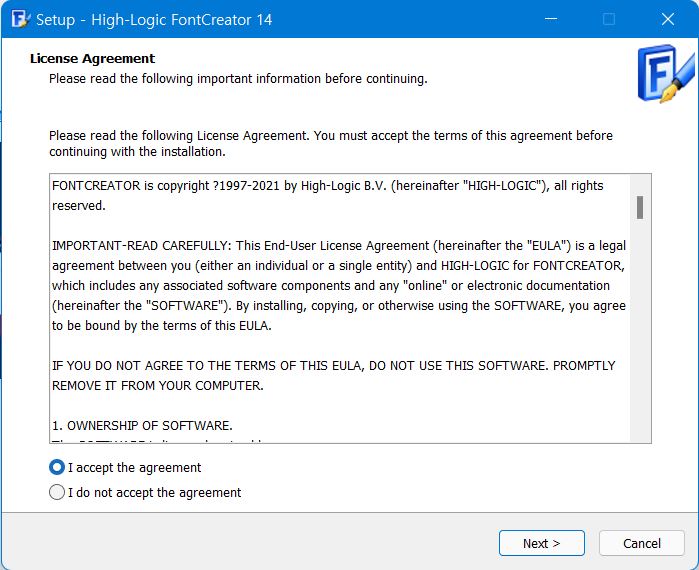
동의 해 주시고,
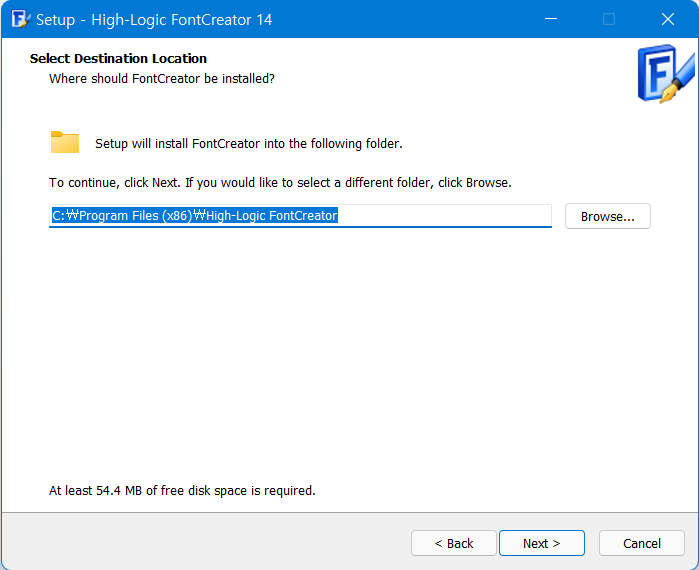
이건 그냥 넘기고요,
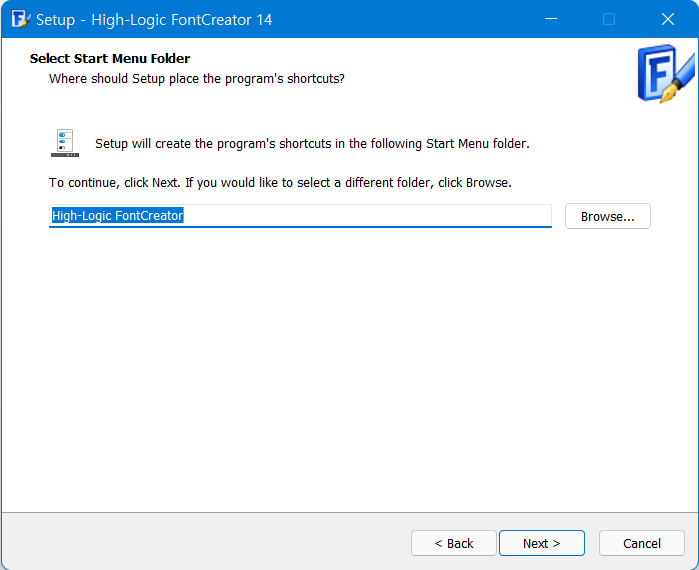
이것도 넘기고
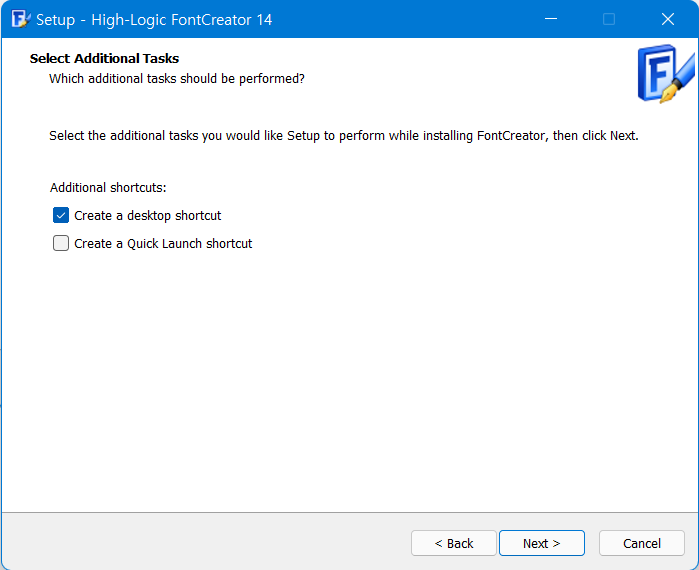
이건 바탕화면 숏컷 생성 유무인데 컴퓨터 초보이시면
둘 다 체크하는 것을 추천드려요.
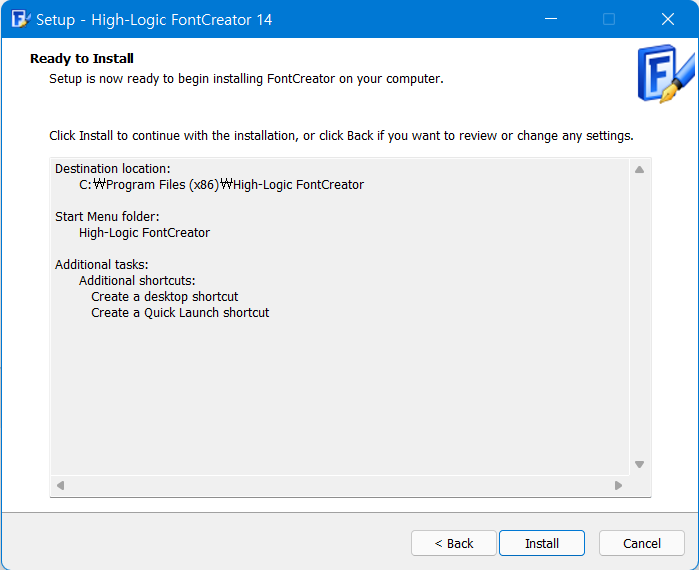
마지막 설명이 나오고요.
Install (설치) 버튼을 누르면 설치가 진행됩니다.
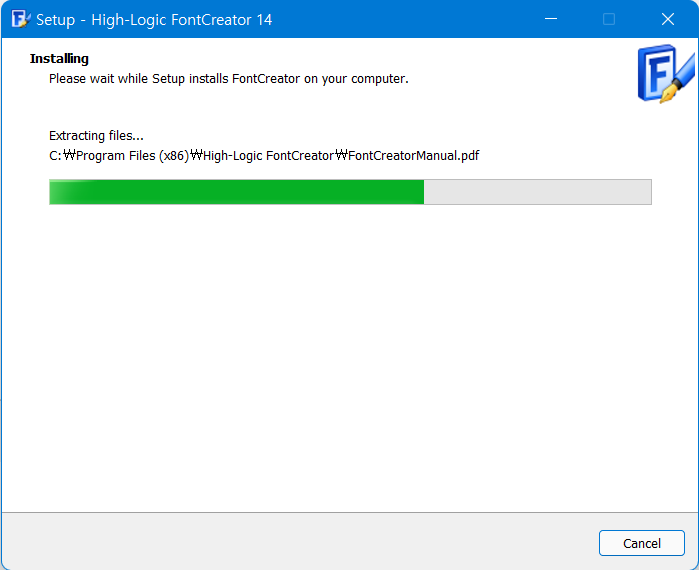
엄청 빨리 다운로드 됩니다.
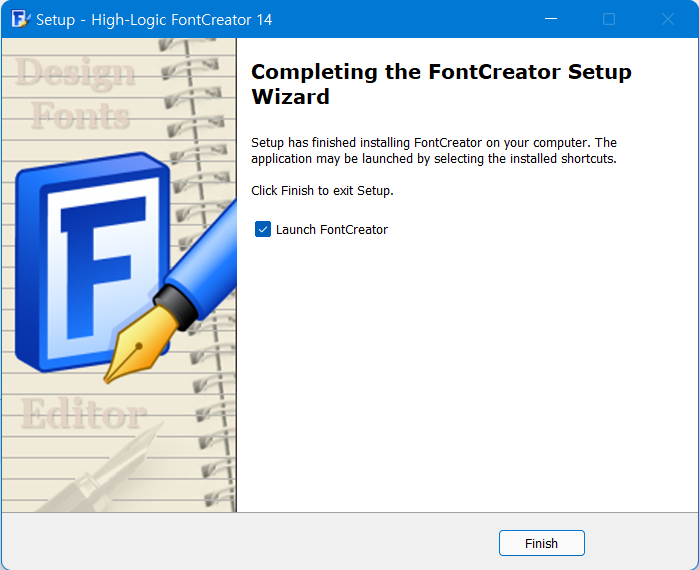
Finish 눌러주면,
최신버전이네요;;
문제가 있습니다.
최신버전은 30일 trial 버전으로
글꼴파일을 만들면 중간에 워터마크가 들어가요.
정말 딱 '체험판'입니다. 체험만 할 수 있어요.
(어도비가 착한거였네요...)
그래서 이전 버전을 구해 보도록 하겠습니다.
제가 볼때는 14.0이 최신이고, 최하 버전이 6.0인듯 합니다.
어찌어찌 6.5버전 시리얼을 구했습니다.
인터넷 찾아보세요.
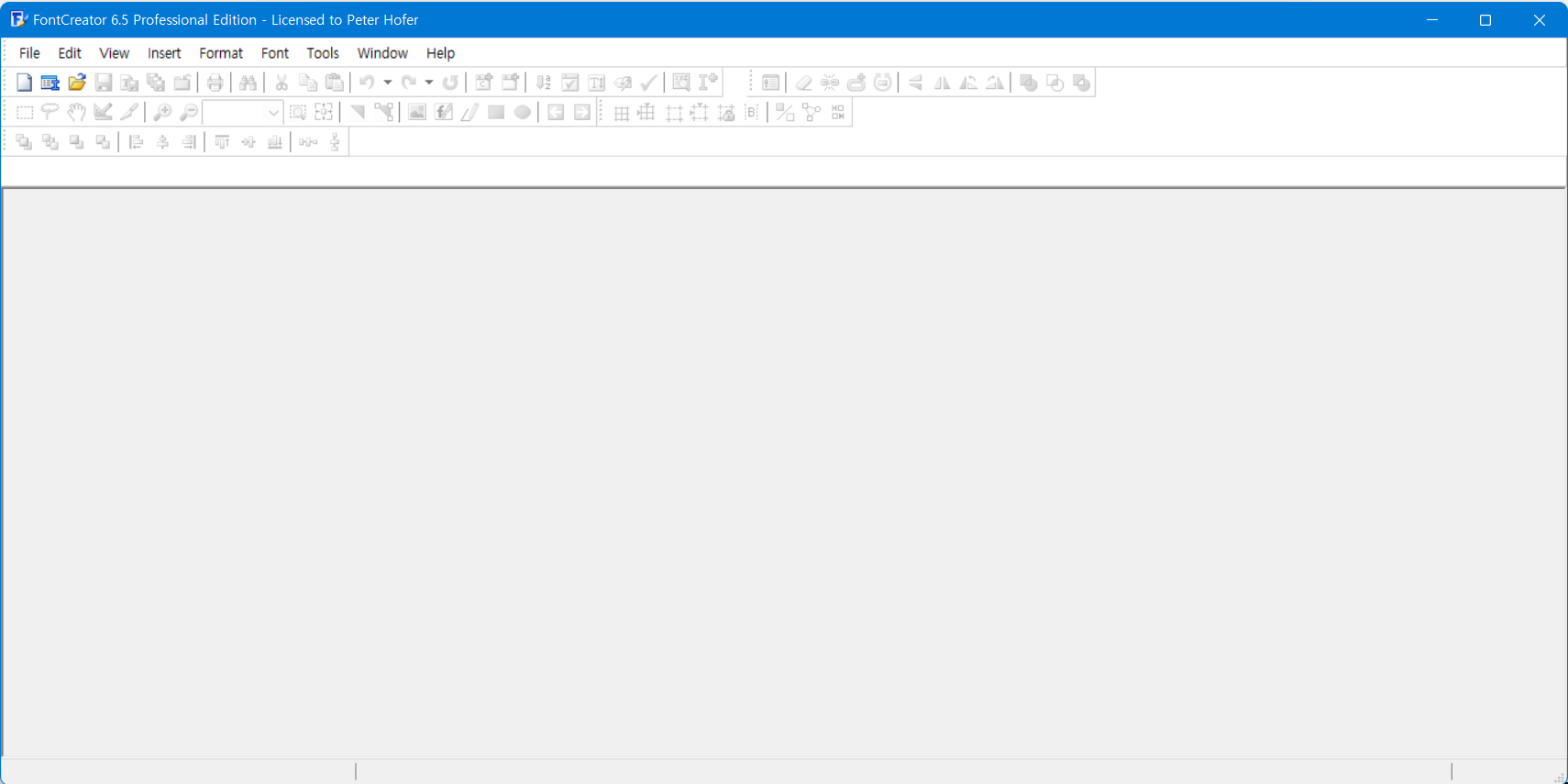
프로그램을 열어보면 이렇게 뜹니다.
그 다음으로 손글씨를 써줘야 하는데,
https://ramenssanjib-2.tistory.com/31?category=846816
폰트만들 때 유용한 양식
안녕하세요 라싼입니다 폰트만들기 하실 때 양식을 많이 사용하시죠! 직접 손글씨로 작업을 하신다면 더더욱이 양식이 필요한데요! 간단 손글씨 만들기 영상에 사용했던 양식을 블로그에 올려
ramenssanjib-2.tistory.com
이 블로그에 pdf파일이 있으니 다운받아 인쇄해 사용하세요.
해상도는 300ppi로, 흑백인가 회색조로 스캔 하면 글자는 깨끗하게
스캔 되는걸로 압니다. 스캔이 안된다면 스캔 어플이나 카메라로
수평 맞춰 찍은 후 선명하게 보정을 해 줘야 해요.
자세한 내용은 댓글로 물어보세요~
포토샵의 slice 기능을 이용해 글자를 다 따로따로 이미지 파일로 저장해야 한답니다.
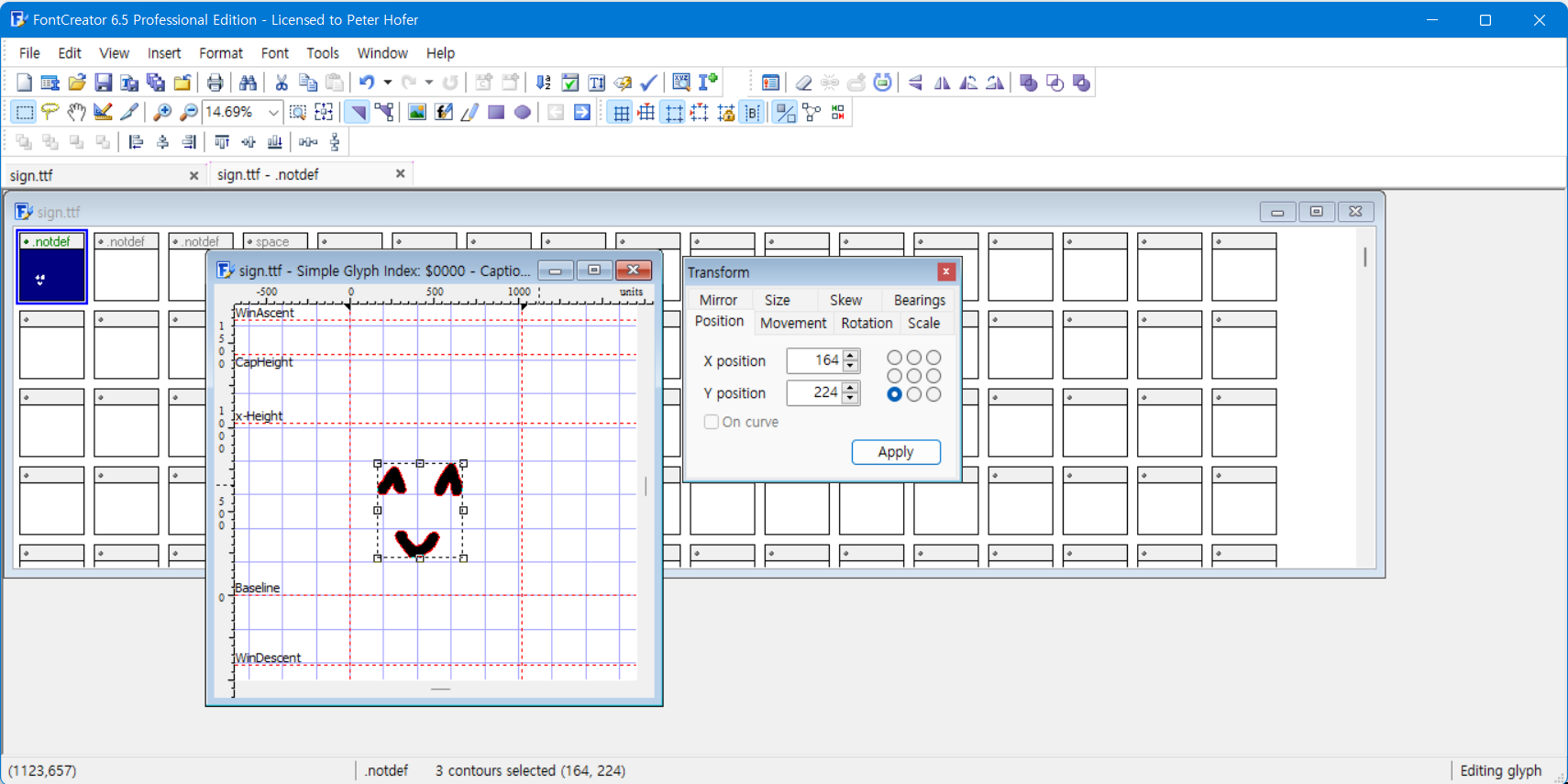
이렇게 이미지를 넣고,
폰트파일로 저장하면
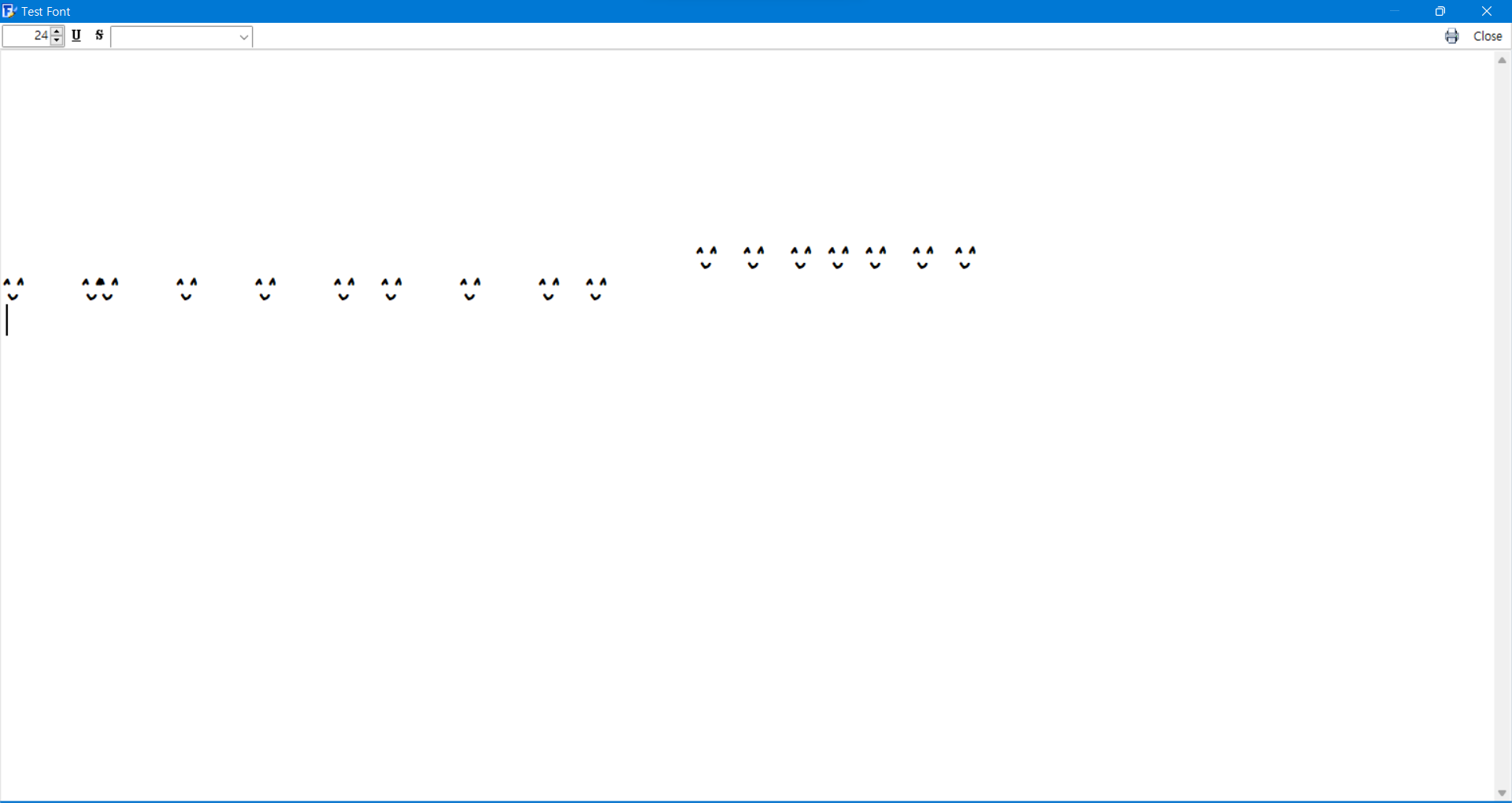
이렇게 쓸 수 있답니다.
저는 테스트라 아무거나 막 했지만
손글씨 정성스럽게 적어서 한번 해 보세요.
사실 손으로 글씨 적는건 아무것도 아니랍니다.
컴퓨터에서 다듬고, 파일 저장하는게 더 오래 걸리고 더 어렵고, 더 힘들고....
컴퓨터를 잘 다룰 줄 알거나 포토샵, 폰트크리에이터에 대한
기초 지식이 있어야 훨씬 수월하게 만들 수 있기에...
한번 배우고 오세요.
이렇게 해서 숫자만 손글씨로 폰트를 만들어 봤습니다.
생각보다 오래 걸리더라고요.
제가 앞으로 할 엔트리 강좌에서 이 폰트가 사용됩니다.
제가 실제 디자인에서도 만든 폰트를 사용한 적이 있어요.
기본글꼴은 나눔고딕이고, 이스터에그도 있었는데
저장이 됐나 모르겠네요.
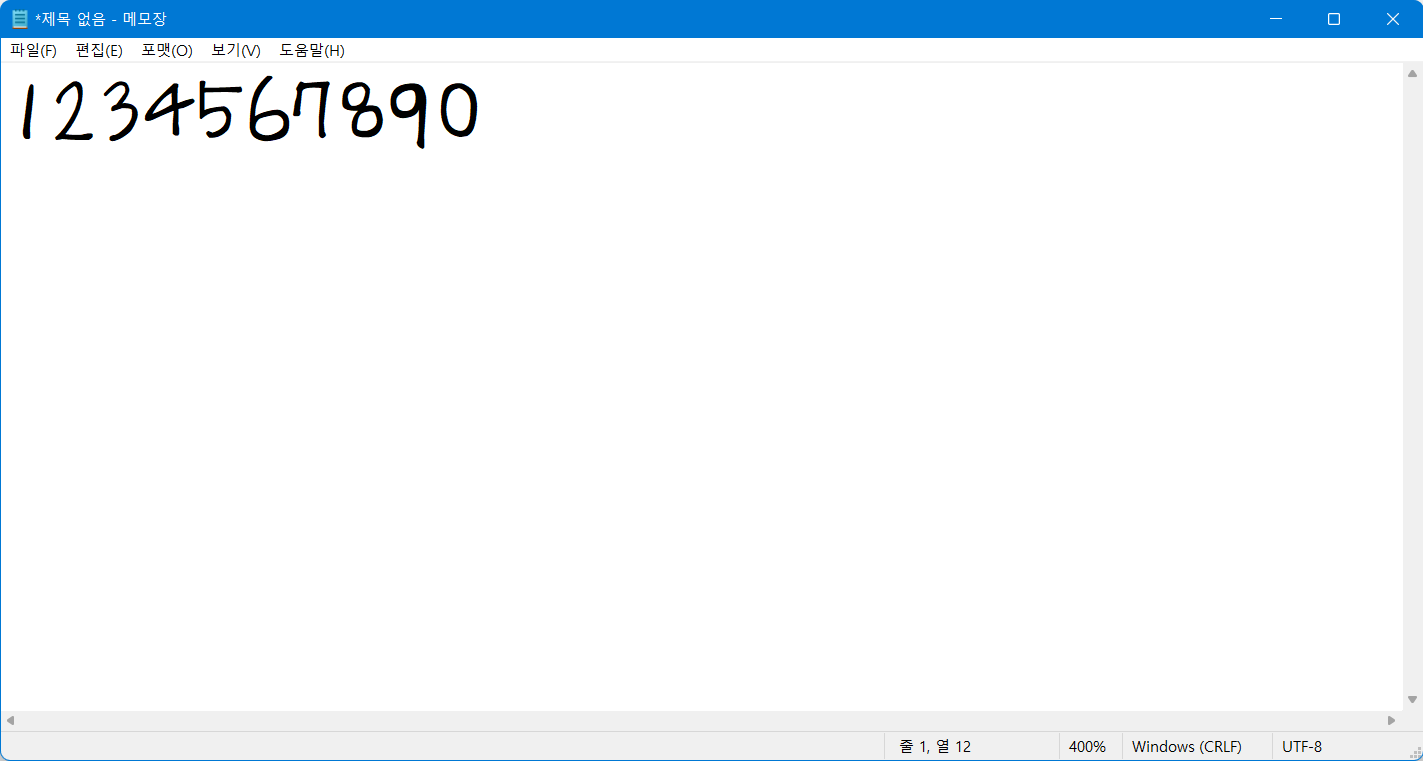
이때는 벡터를 다룰 줄 몰라서 삐뚤삐뚤하게 만들었네요.
하지만 엔트리 강좌에서 나눔고딕을 사용하는데,
숫자나 계산식 부분이 강조될 때 숫자가 눈에 확 띄겠네요.
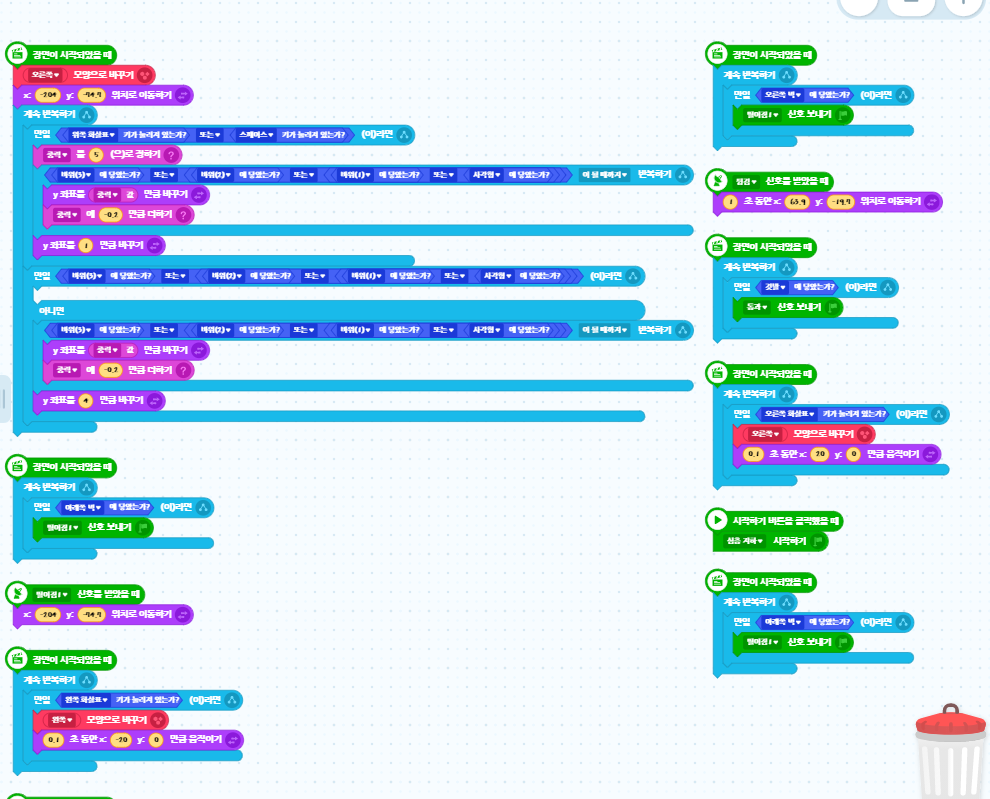
숫자가 눈에 확 띄죠? (아님말고)
살짝 글씨체가 굵기도 굵고 기울어져서 강조 느낌이 나네요.
네이버나 엔트리, 몇몇 사이트들은 숫자에 이 글꼴이 적용되더라고요.
볼때마다 뿌듯(?) 했습니다. 아마 나눔고딕 글꼴 자체를 적용해서
나눔고딕을 사용하는 모든 사이트에 적용된 듯 하네요.
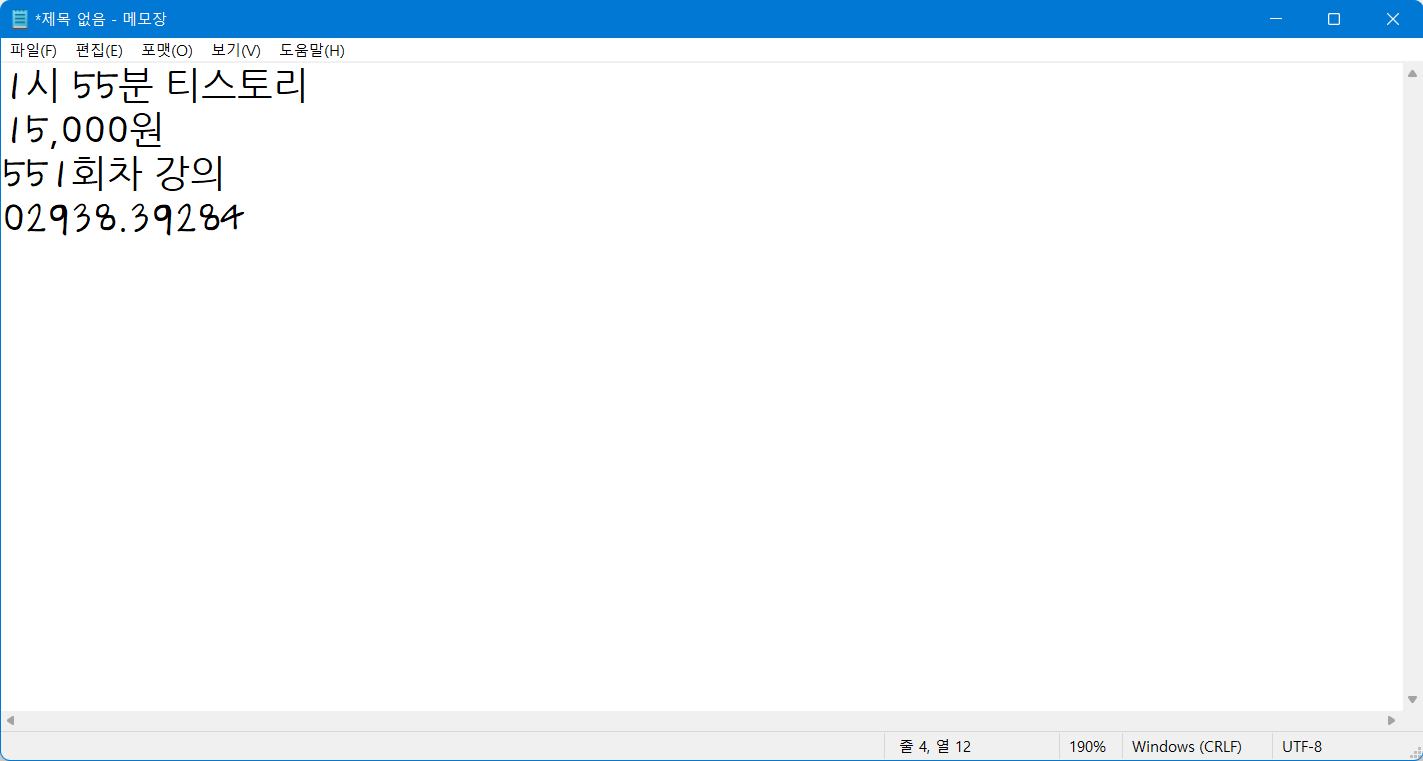
삐뚤삐뚤한 폰트도 괜찮은 것 같네요.
항상 디자인할때 굵고 각진 폰트만 써서 그런지
진짜 손으로 쓴 듯 하네요. 실제 손으로 써서 만들었지만...
이 글꼴은 개인적으로 사용하셔도 좋습니다.
제가 조만간 엔트리 강좌 시리즈를 올릴 건데, (이미 준비되어 있습니다.)
이 글꼴 적용하는 것을 추천드려요.
정말 코딩의 기초부터 한 단계씩 올라가서 엔트리를 마스터하고,
파이썬 기초까지 갈 겁니다. 파이썬은 잘 가르칠 자신이 없어서
엔트리만 제대로 다 알려드릴게요.
상업적으로 사용 시에는 문제가 될 수 있어요.
반응이 꽤 괜찮으면 알파벳도 추가로 만들어 보겠습니다.
사용하실때 댓글 한번씩 달아주세요.
(와~ 대박! 영어도 만들어주시면 안될까요?) 하면 바로 만들어드릴..지는 모르지만
궁금한 점이나 질문이 있으면 언제든 댓글을 달아주세요. 메일이나 채널톡 문의도 괜찮아요~
언제든지 질문 받으면 친절하고 신속하게 답글 달아드릴께요!!
공감 / 댓글은 로그인이 필요 없으니 공감 한번씩 꾸-욱 눌러주세요. :)
아 맞다! 구독!
🟡 그거 아시나요? 썸네일은 미리캔버스로 만든답니다. (유료 광고 미포함)

'에그디자인' 카테고리의 다른 글
| 미리캔버스로 상장 만들기 / 상장 탬플릿 / 상장 디자인 (0) | 2021.08.28 |
|---|---|
| 미리캔버스로 QR코드, 바코드 만들기 / 바코드 만드는 법 / 바코드 종류 / 바코드 디자인 / 책 표지 디자인하기 (2) | 2021.08.27 |
| 자가진단 앱 컴퓨터에서 사용하는 방법 / 학생 건강상태 자가진단 pc / 웨일 브라우저 사이드바 사용방법 / 확장 프로그램 (4) | 2021.08.23 |
| 유튜브 썸네일 쉽게 직접 만드는법 / 티스토리 / 미리캔버스 / 블로그 (0) | 2021.08.23 |
| 모히톡 X 스티커팜 판매 승인 완료!! / 후기 (7) | 2021.08.22 |



